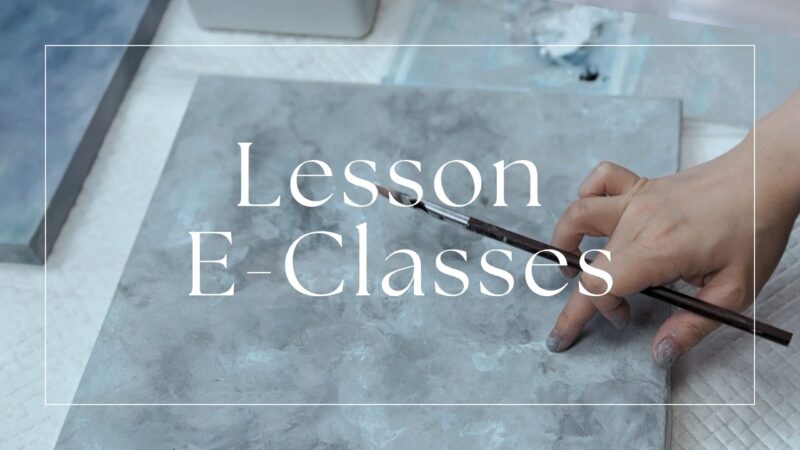Aさん
Aさん作品写真を取り入れた名刺を簡単に作れないかな?
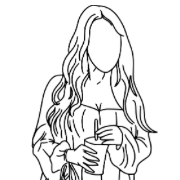
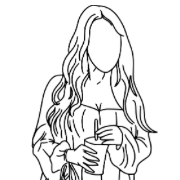
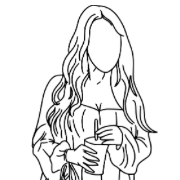
私は自分のアートでオリジナルグッズを作りたい!



そのお悩み、Canvaを使えば一発で解決です!
デザインツールのCanva(キャンバ)で実は、オリジナルグッズを製作して家に届ける所までできることはご存じですか?
しかも、面倒なデータ入稿や専門的なことを覚えなくても誰でも簡単に、すべての操作はスマホだけでできてしまいます。
今回はCanvaのこれだけは押さえおきたいデザイン機能の使い方と、
デザインを印刷発注して、グッズとして家に届ける所までのやり方を、
実際のスマホ操作動画でご紹介します。
- Canvaって何?
- Canvaのスマホでの使い方
- Canvaで作ったデザインの印刷発注の仕方
- Canvaで作ったグッズは商用利用できるの?
デザインツール使ってみようかなと思って後回しにしているそこのあなた、一緒にサクッと作っていきましょう!
↓好きなところへ飛べます
Canvaは超有能なデザインツール
最初に、Canvaって何?というところから解説します。
Canvaは誰でも簡単におしゃれなデザインを無料で作れるデザインツールです。
無料でなんと1億点以上のデザインが商用利用可能で、Instagramの文字入れ投稿、マルシェやイベントの告知案内、名刺、作品台紙、サンキューカードなどあらゆるシーンで役立ちます。
…と言われてもピンとこない方もいらっしゃいますよね?
言葉で説明するより、画像を見てもらった方が早いかもしれません。
例えばインスタの文字入れ投稿のデザインだと、以下のようなテンプレートが用意されています。
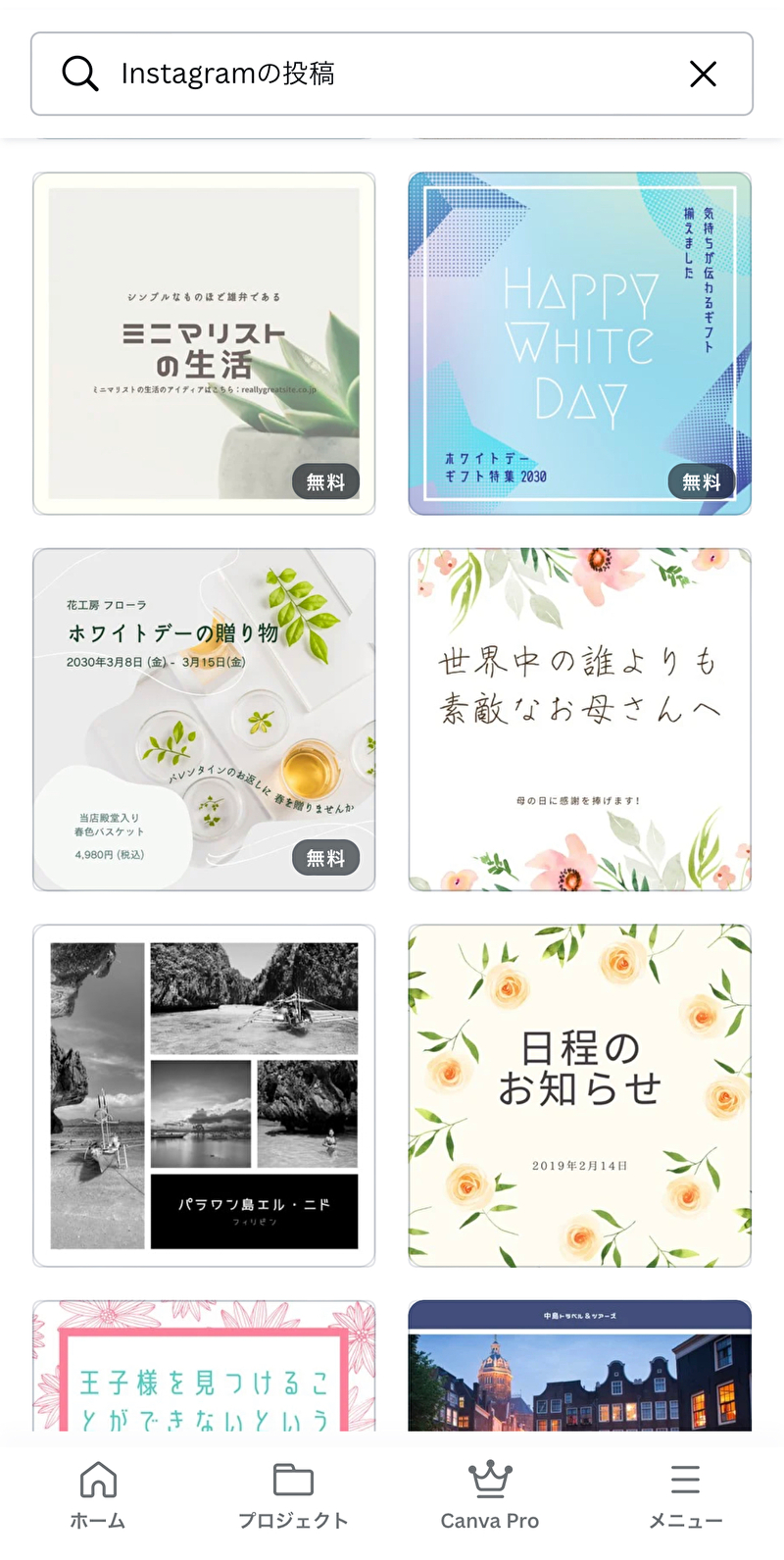
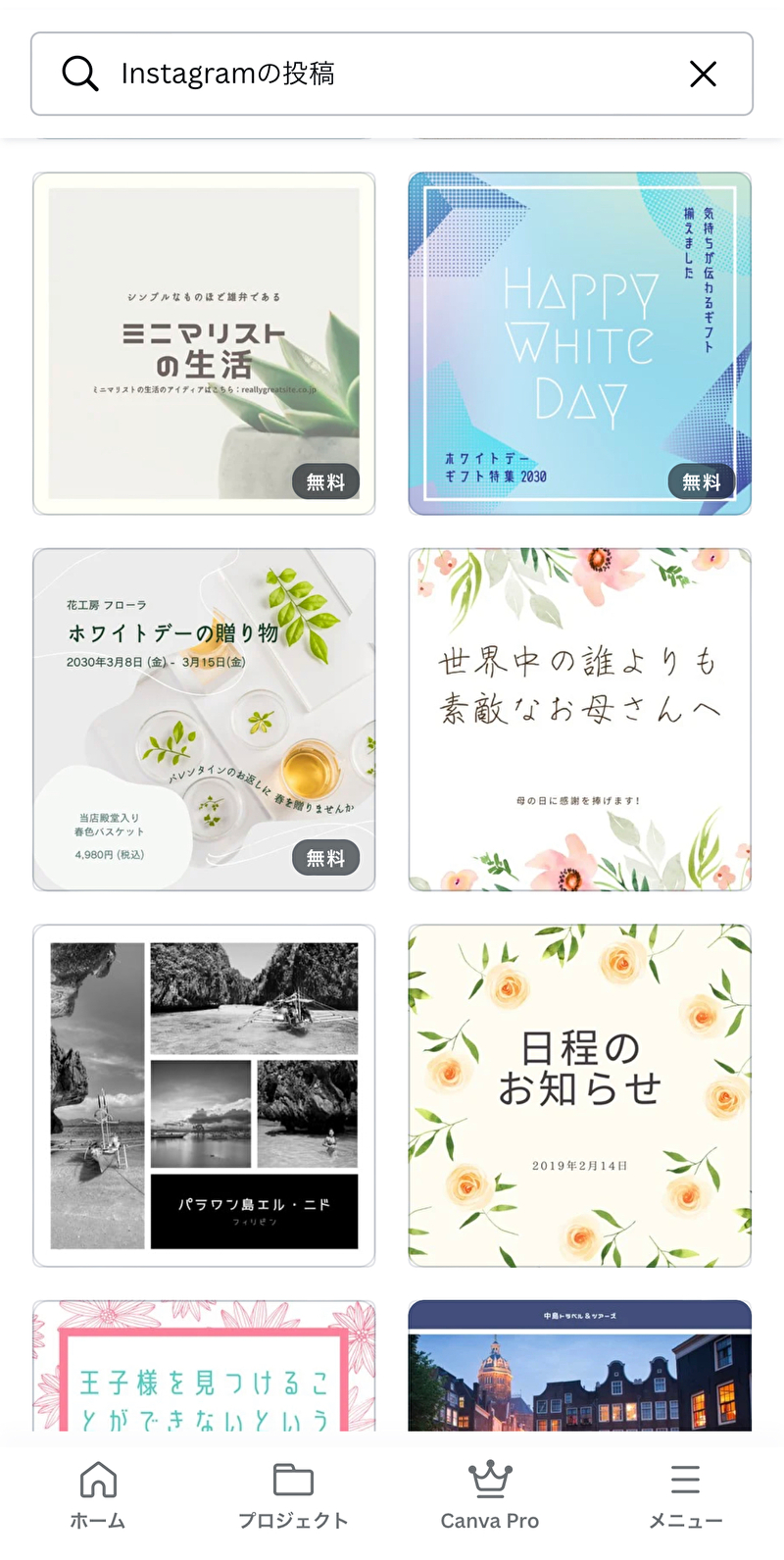
このようなデザインが一億点以上。
他にイベントの告知案内や名刺など、それぞれのサイズやシーンに合わせたテンプレートが無数にあり、
画像や文字を自分好みにカスタマイズして使うことができます。
パソコンからはもちろんスマホアプリもあって、スマホのみでおしゃれなデザインを作ることもできます。
●Canvaはこちら↓
作ったデザインのサイズ変更が可能になったり、使える画像や音源が増えるため私は有料登録してます。7日間は無料。
フリーランスで活動する方やハンドメイド作家さんにとって、もはや必須とも言えるデザインツールであることは何となくお分かりいただけたでしょうか?
スマホでのCanvaの使い方と印刷発注を動画で見る
今回はCanvaで実際に自分のアートを取り入れたグッズを作って印刷発注するまでを、これだけは押さえておきたいよく使う機能のご紹介も合わせて動画にまとめました。
Canvaをまだ使ったことがない方は、これさえ見れば主要な編集ができるようになります。
すでに使っている方は新たな機能の発見につながるかもしれません。
1:15頃からCanvaの主要機能の使い方、9:20頃から印刷発注のやり方です。
オリジナルデザインのグッズについては、ノベルティとして配ったり販売したりと、ただ作品そのものを販売するだけではない、一歩進んだ印象作りに繋がるのではないでしょうか?
Canvaは商用利用も可能!ただし注意点も
製作したグッズはオリジナルのデザインであれば販売などの商用利用も可能です。
テンプレートをそのまま使用したものだと商用利用NGなのでご注意ください。
名刺を作ってみました
名刺印刷も面倒なデータ入稿作業なしで一発発注!
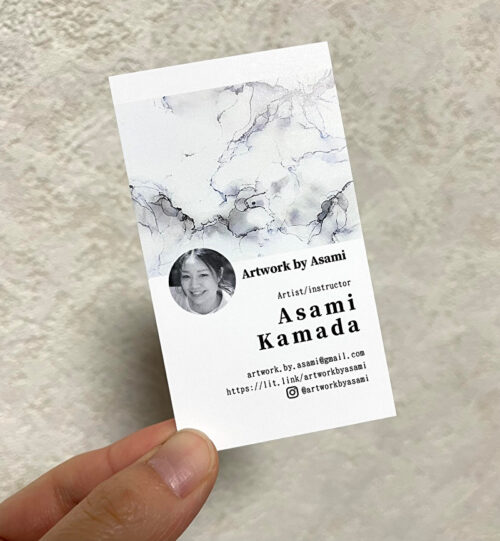
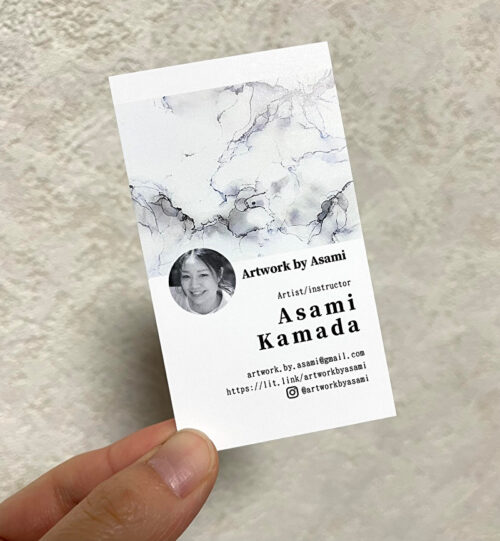
名刺は自分がしている仕事の顔とも呼べるもので、作家さんにとってはブランディングの面でもとても重要です。
そこに作品写真を入れれば初めてお会いする方にも代表作や世界観を知ってもらえますし、製作関連で話題も広がりますよね。
文字だけの名刺より格段に差別化できます。
発注後、数日でこのような感じで届きます。


ステッカーが付いてきました!


デザインツールとして知られるCanvaで、ぜひ皆様もオリジナルグッズを作ってみましょう^^